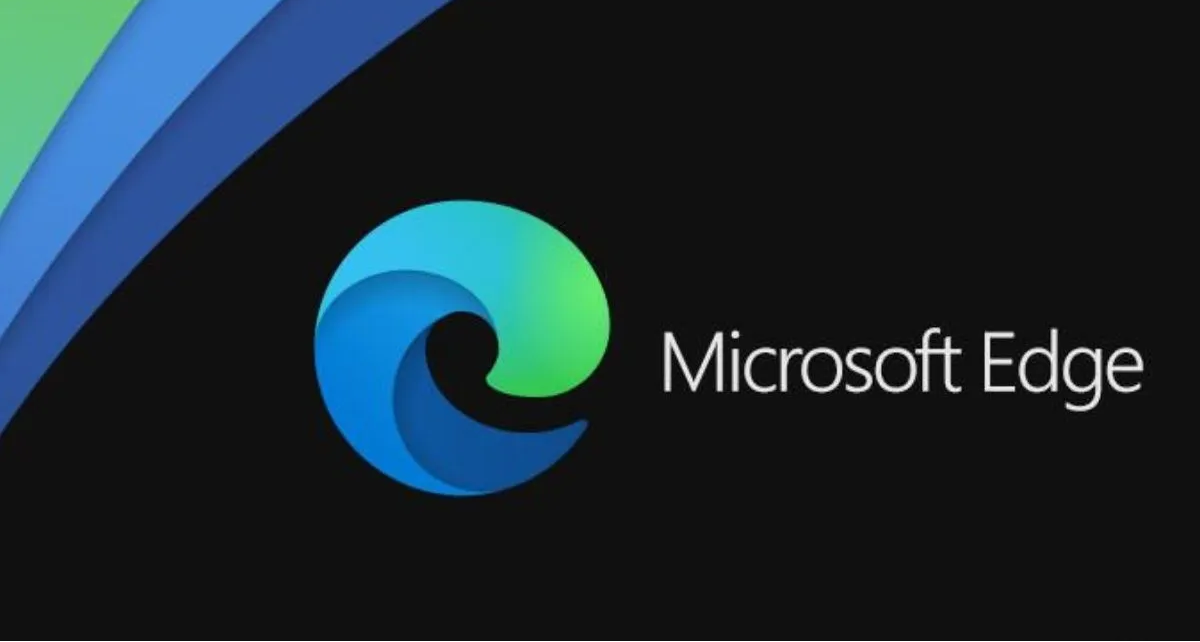La competición por ofrecer el mejor navegador a los usuarios es cada vez más interesante y Microsoft Edge está transformándose en una aplicación indispensable.
En poco tiempo han conseguido en Microsoft que dejemos de asociar a la empresa con el siempre polémico Internet Explorer y alabemos el trabajo realizado con Microsoft Edge. Este navegador fue un movimiento importante al acoger como base el motor Chromium de código abierto que utiliza Google, pero los resultados han sido espectaculares.
Microsoft sigue trabajando en su navegador estrella y se dice que supera a la competencia en distintos puntos, tanto que en sitios como OnMSFT directamente se afirma que puede ser mejor que Google Chrome, pero ¿es cierto?
Hay aspectos en los que se puede afirmar que así ocurre, aunque en la opinión de cada usuario está el decidir si es cierto o no. Pero vamos a mostrarte 5 funciones que tienes en Microsoft Edge y no en Google Chrome. Seguro que algunas no las conoces.
Microsoft sigue trabajando en su navegador estrella y se dice que supera a la competencia en distintos puntos, tanto que en sitios como OnMSFT directamente se afirma que puede ser mejor que Google Chrome
Microsoft,2021
Colecciones de Microsoft Edge
A la derecha de la barra con la URL se encuentra el botón Colecciones. En esta sección se crean distintas colecciones de todos los tipos solo con arrastrar la web, que aparecerá como si fuese una tarjeta. De este modo se guarda un historial a gusto del usuario que se puede dividir por temáticas o como se desee.
Lectura inmersiva
En caso de que quieras leer las páginas de una forma más natural, con un simple botón cambia la vista a lo que en Microsoft Edge han llamado lectura inmersiva. ¿Cómo hacerlo? Fíjate en el botón con forma de libro que aparece junto a la URL. Con un simple clic entrarás y saldrás de esta vista.
Pestañas verticales
Solo con su nombre ya imaginarás a qué hace referencia esta función de Microsoft Edge que permite ver las pestañas en una barra lateral situada a la izquierda de la página. Además de la vista, es de gran ayuda para organizar al momento y cerrarlas si se desea, todo con un simple clic o arrastrando con el ratón. De momento esta opción solo está disponible en la versión Canary.
Captura de pantalla
Si estás navegando con Microsoft Edge y quieres hacer una captura de pantalla del total o una parte de la página, solo tienes que pulsar Control + May + S. Verás que la imagen se oscurece y te ofrece la opción de hacer una selección libre o guardar directamente la página completa.
Manipular archivos PDF
No solo es posible configurar el equipo para que el navegador sea el lector principal de archivos PDF, también existe la opción de anotar y subrayar si se desea gracias al botón Dibujar que aparece al abrir este tipo de documentos. Una función que es única y puede ser de gran ayuda para algunos usuarios.